iOS yaşlandıkça, Apple yeni özellikler eklemeye devam ettikçe daha da olgunlaşıyor. Büyük bir odak noktası, uygulamaları ne kadar süreyle kullanabileceğiniz ve ses kontrolünü kısıtlayabileceğiniz de dahil olmak üzere cihazınızın farklı yönleri üzerinde daha fazla kontrol sağlamaktır.
İçindekiler
- İlgili Okuma
- Kulaklıklardan veya Bluetooth hoparlörlerden gelen ses kontrolleri nasıl kısıtlanır?
-
Dahili hoparlörlerde ses seviyesini sınırlayın
- Kılavuzlu Erişim'den yararlanın
- Başka ne yapabilirim?
-
Çözüm
- İlgili Mesajlar:
İlgili Okuma
- iPhone 11/XR/XS/X zil sesi veya alarm sesi çok mu düşük? Düzeltmek için bu ayarı kontrol edin!
- iPad Sesi Çalışmıyor mu? iPad'de Ses Yok mu? nasıl düzeltilir
- Zil veya Ses Simgesi iPhone'da görünmeye devam ediyor mu? Nasıl düzeltilir
- Apple AirPods'umu daha yüksek sesle nasıl yapabilirim?
Görünüşe göre Screen Time harika bir ek olsa da, hala bazı tuhaflıklar var. Kullanıcılar, belirli kontrollerin tam olarak beklendiği gibi uyarlanmadığını keşfetti. Ancak, iOS'un güzelliği sayesinde, işleri halletmenin hala yolları var.
Kulaklıklardan veya Bluetooth hoparlörlerden gelen ses kontrolleri nasıl kısıtlanır?
Ses kontrollerini kısıtlama süreci oldukça kolaydır. Özellikle sadece Apple Music gibi bir uygulama içinse, Ayarlar uygulamasına gidip her şeyi ayarlayabileceğiniz için.
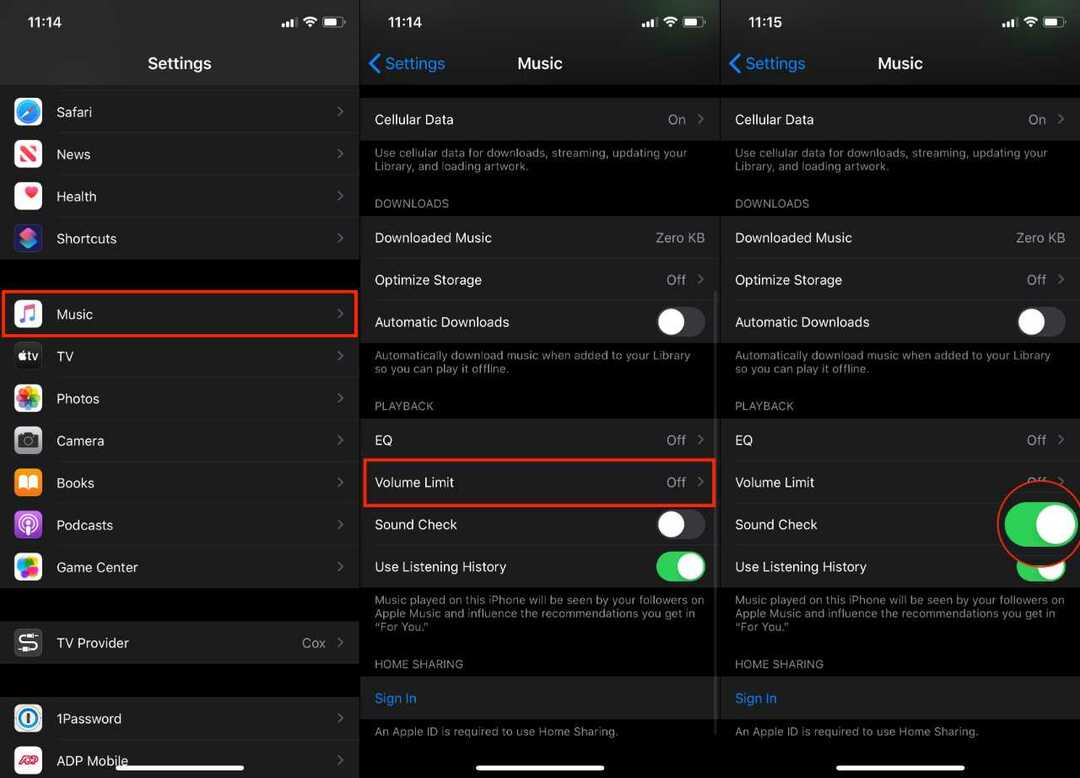
- Aç Ayarlar iPhone veya iPad'inizdeki uygulama
- Aşağı kaydırın ve seçin Müzik
- Üzerine dokunun Ses Sınırı
- Limit ayarla
- aç/kapat Ses kontrolü için Açık konum
Artık bir Ses Limiti ayarlandığına göre, ses kontrolünü tamamen kısıtladığınızdan emin olmanız gerekir. İşte yapmanız gerekenler:
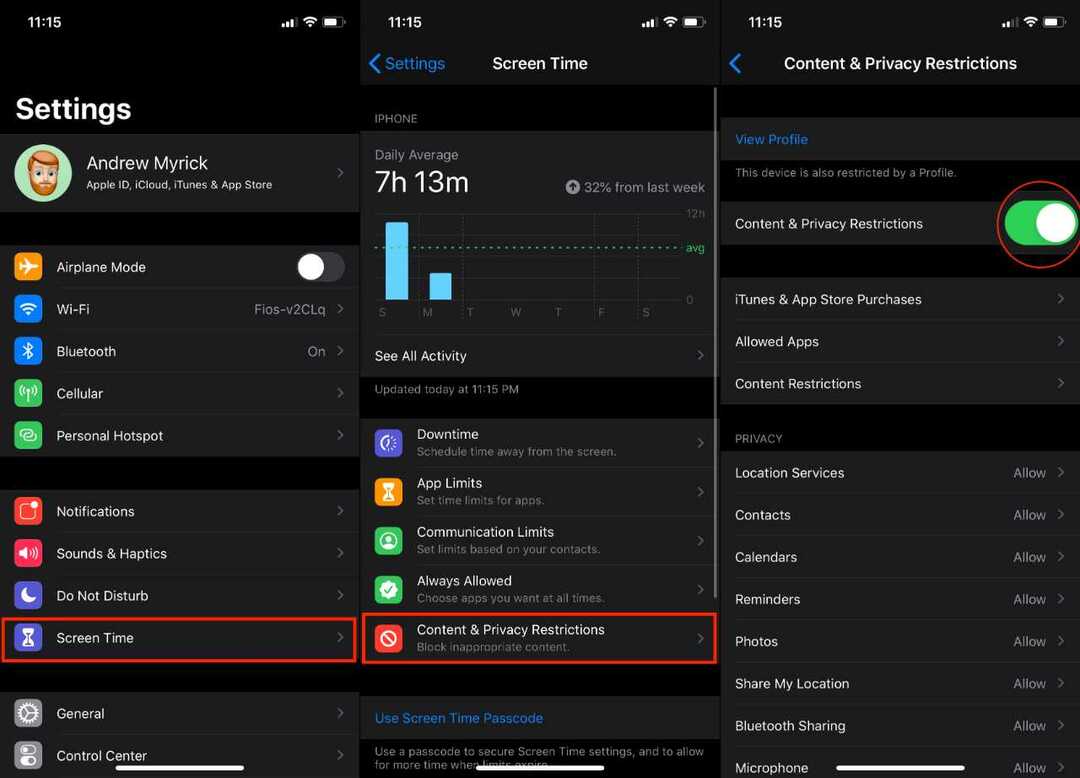
- Aç Ayarlar iPhone veya iPad'inizdeki uygulama
- Aşağı kaydırın ve seçin Ekran ZAMANI
- Üzerine dokunun İçerik ve Gizlilik Kısıtlamaları
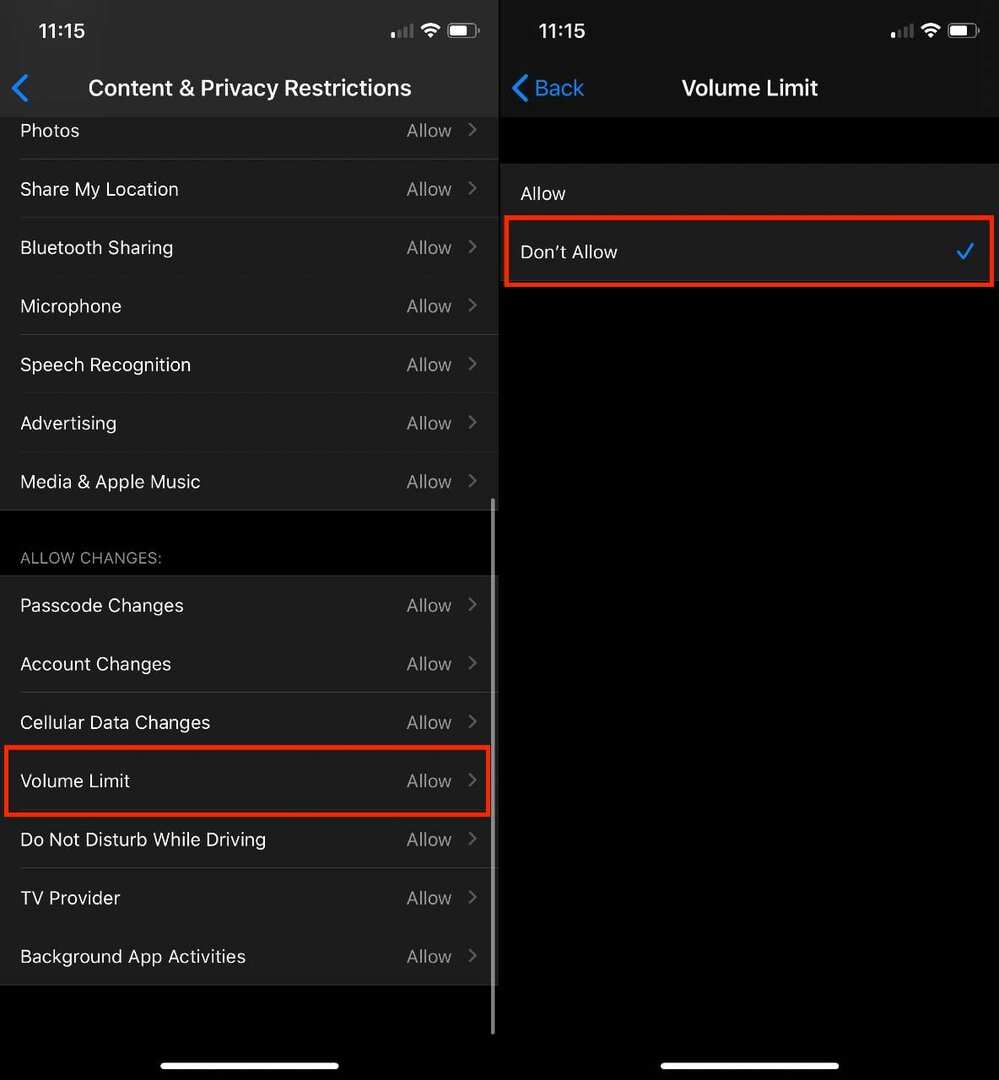
- Bunu Açık konum ve dokunun Ses Sınırı
- Musluk İzin Verme
- Cihazınızı yeniden başlatın ve ayarın etkinleştirildiğini doğrulayın
Her şey doğru ayarlanmışsa, kulaklık veya Bluetooth hoparlörlerle ses seviyelerinde daha fazla sorunla karşılaşmamalısınız.
Dahili hoparlörlerde ses seviyesini sınırlayın
Kulaklıklardan ve Bluetooth hoparlörlerden medya oynatma sesini kısıtlayabilmek harika olsa da, bu her şeyi çözmez. Karşılaşabileceğiniz diğer “sorun” ise, çocuklarınız cihazın dahili hoparlörlerini kullanırken ortaya çıkar.
Kılavuzlu Erişim'den yararlanın
Bu durumlar için Erişilebilirlik altında bulunan Kılavuzlu Erişim'e daha derin bir dalış yapmanız gerekir. Yerleşik hoparlörler için ses kontrollerini sınırlamak için yapabilecekleriniz burada.
Rehberli Erişimi Ayarla
Başlamadan önce, Kılavuzlu Erişim'in etkinleştirildiğinden ve doğru şekilde kurulduğundan emin olmanız gerekir. İşte yapmanız gerekenler:
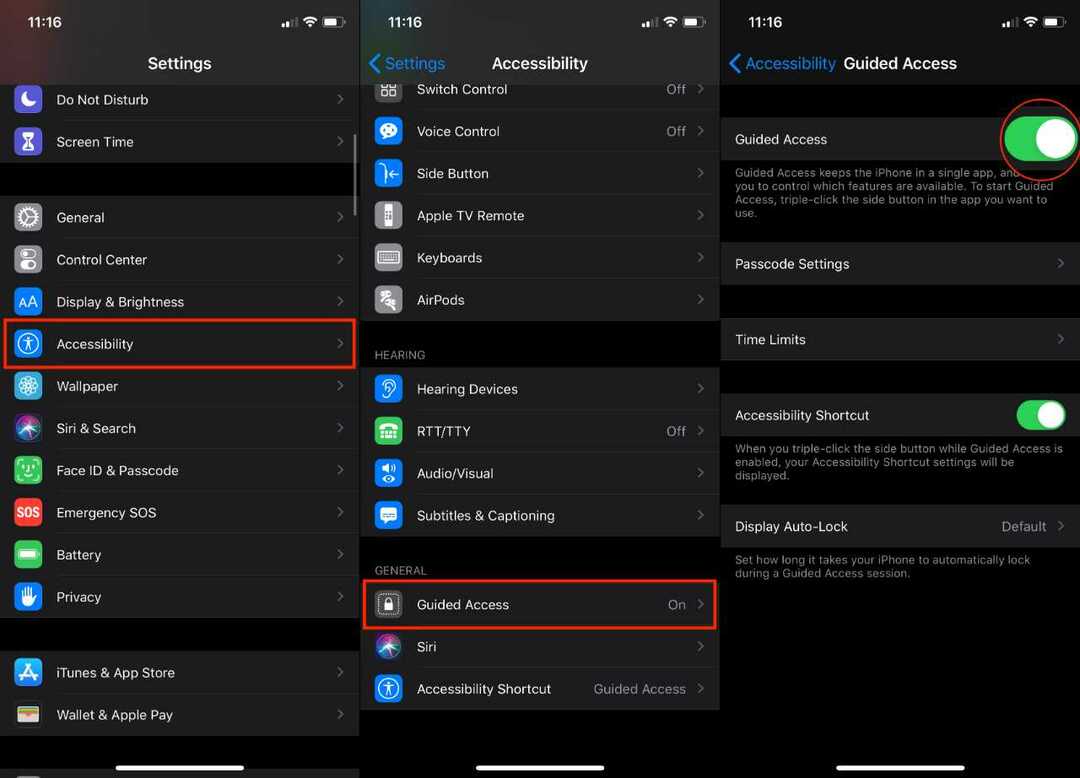
- Aç Ayarlar iPhone veya iPad'inizdeki uygulama
- Aşağı kaydırın ve seçin Ulaşılabilirlik
- bul Rehberli erişim ve üzerine dokunun
- aç/kapat Rehberli erişim için Açık konum
Kılavuzlu Erişim'i açtıktan sonra, normal parolanızdan farklı bir parola ayarlamak isteyeceksiniz. Bu, Kılavuzlu Erişim'in arkasındaki bir şey değiştirilmeye çalışıldığında ve bunu geçersiz kılmanız gerektiğinde bir bildirim açacaktır.
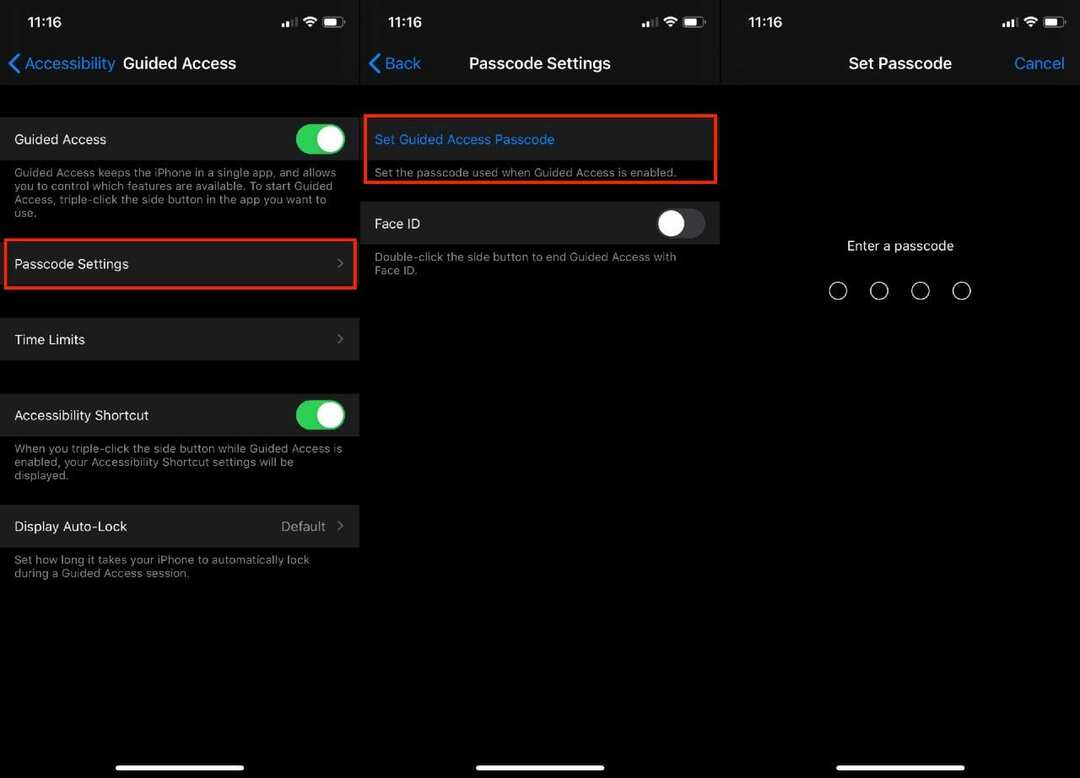
- itibaren Rehberli erişim ayarlar, dokunun Şifre Ayarları
- Seçme Kılavuzlu Erişim Parolasını Ayarlayın
- Parolayı girin ve ardından onaylayın
Buradan, Face ID veya Touch ID'yi açma olanağı da sağlanır. Parola girildikten sonra Kılavuzlu Erişim oturumu sona erecektir.
Bu ayarlar panelinden ayrılmadan önce, bunu Erişilebilirlik Kısayolu ile kullanabildiğinizden emin olmak isteyeceksiniz. Zaman Sınırları altında, ilerlemeden önce açmanız gereken bir geçiş var.
Erişilebilirlik Kısayolunu etkinleştirirken, Yan Düğmeye üç kez tıklayarak Kılavuzlu Erişimi hızlı bir şekilde etkinleştirebileceksiniz. Ana Sayfa Düğmesine sahip daha eski iPhone'larda ve iPad'lerde olanlar için, Yan Düğme yerine Ana Sayfa Düğmesini üç kez tıklayın.
Bir Kılavuzlu Erişim oturumu başlatın ve sonlandırın
Artık, Erişilebilirlik Kısayolu da dahil olmak üzere, Güdümlü Erişim kurulduğuna göre, onu gerçekten etkinleştirmeniz gerekecek.
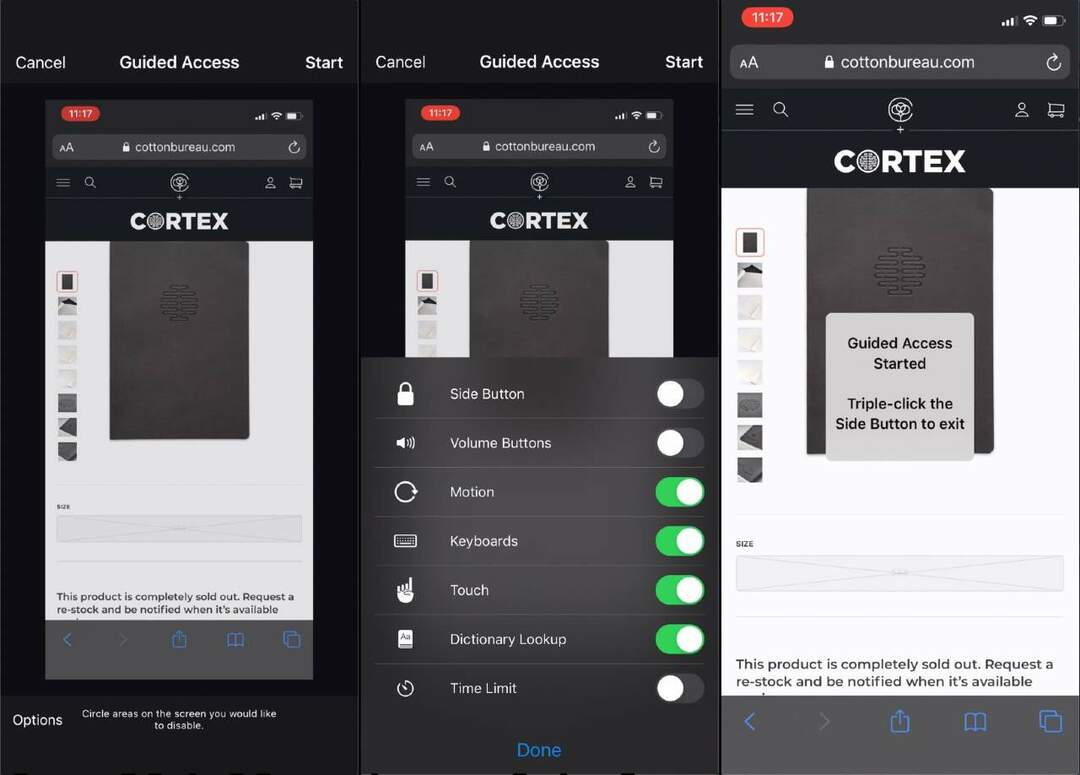
- Kullanmak istediğiniz uygulamayı açın
- üç kez tıklayın Ev veya Yan Düğme cihazınızda
- Varsa, devre dışı bırakmak istediğiniz alanları daire içine alın.
- Doğru alanların devre dışı bırakıldığından emin olmak için "maskeyi" sürükleyip yeniden boyutlandırabilirsiniz.
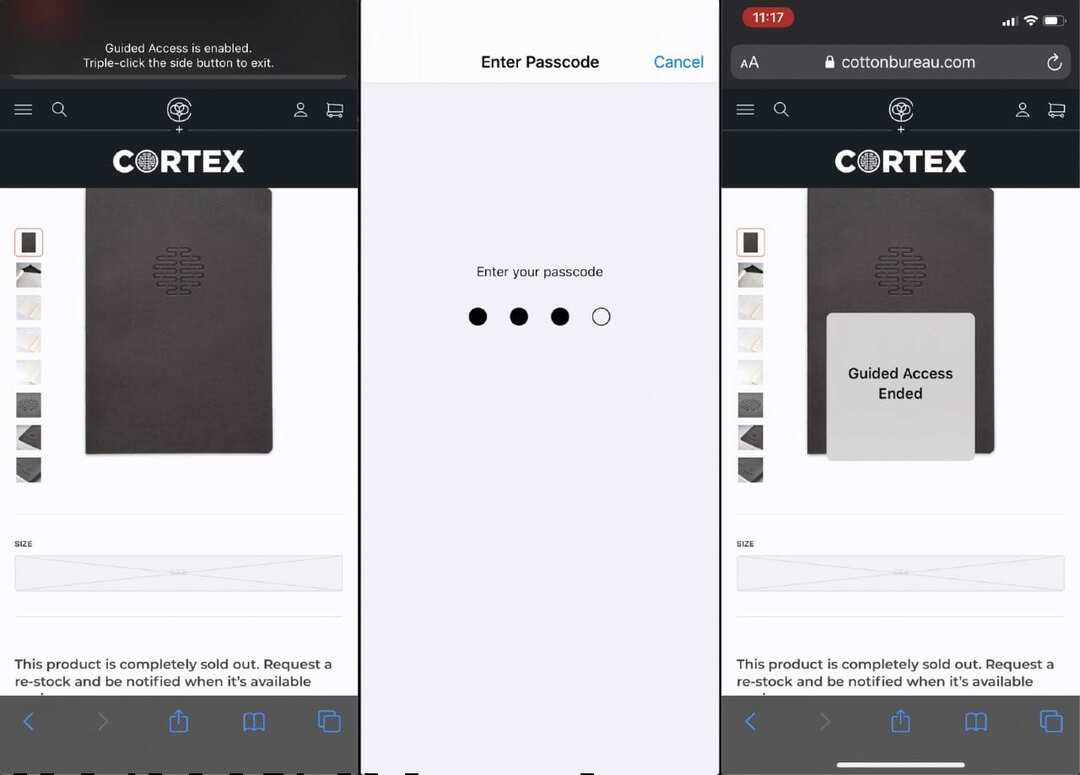
- Musluk Seçenekler sol alt köşede
- Aşağıdakilerden birini seçin:
- Yan Düğme
- Ses Düğmeleri
- Hareket
- klavyeler
- Dokunma
- Zaman sınırı
- Bitti'ye dokunun
- Sağ üst köşedeki Başlat'a dokunun
Çocuklarınız video izlemeyi bitirdikten sonra Rehberli Erişim'i kullanmaya devam etmek istemeyeceksiniz. Seansı sonlandırmak için yapmanız gerekenler:

- iPhone X veya sonraki modellerde ise:
- Yan Düğmeye çift tıklayın ve Face ID ile kilidi açın (etkinleştirilmişse)
- Yan Düğmeye üç kez tıklayın ve ardından önceden oluşturulmuş Kılavuzlu Erişim parolasını girin

- Daha eski modellerde:
- Touch ID'yi kullanarak kilidi açmak için ana sayfa düğmesine çift tıklayın (etkinleştirilmişse)
- Ana Ekran Düğmesine üç kez tıklayın ve önceden oluşturulmuş Kılavuzlu Erişim parolasını girin
Başka ne yapabilirim?
Bu yazının yazıldığı sırada, yukarıdaki adımlar işe yaramazsa yapabileceğiniz fazla bir şey yok. Ancak, ek sorunları gidermeye yardımcı olan bir üçüncü taraf uygulaması var.
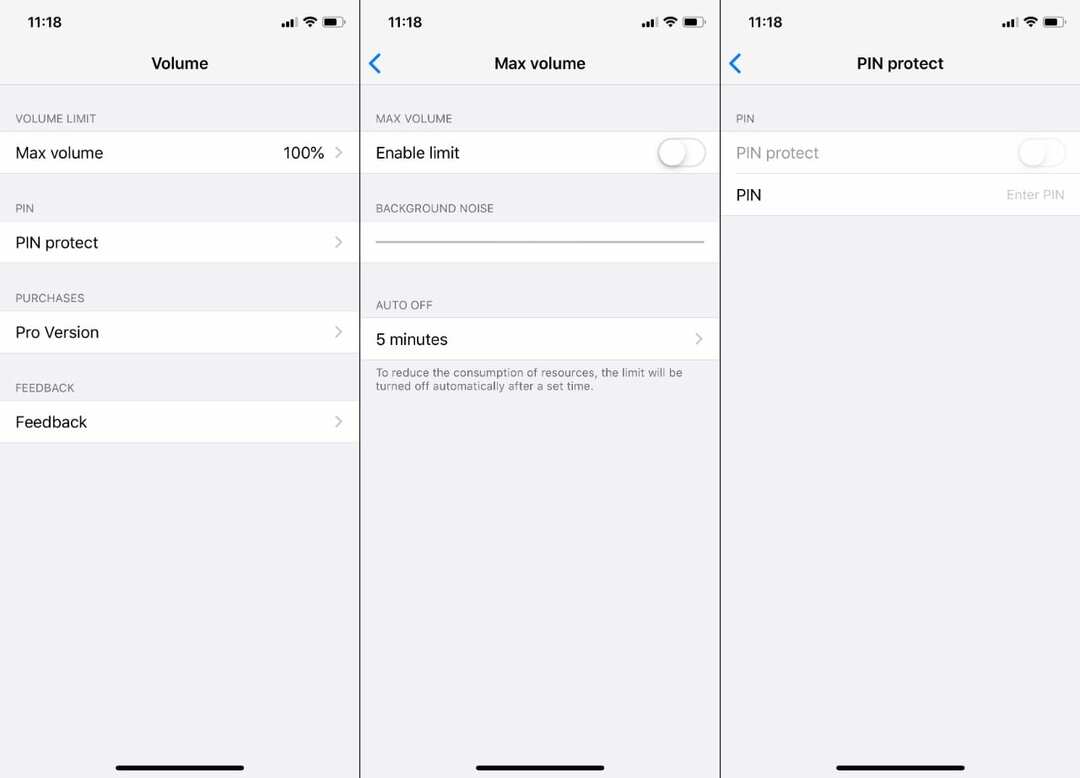
Uygulama denir Ses Sınırı Kontrolü, ve bir "Ebeveyn ses denetleyicisi" olarak tanıtılır. Karışık incelemeler var ve uygulamanın kendisi ücretsiz olsa da, ek sınırlamaları kaldırmak için uygulama içi satın alma var.
Sorun yaşamaya devam ederseniz, yukarıda belirtilen uygulamayı denemek şu an için en iyi bahis olabilir.
Çözüm
Apple, kullanıcılara ve ebeveynlere iPhone ve iPad'ler üzerinde daha fazla kontrol sağlamak için çok çalıştı. En iyi yanı, bunun sistem düzeyinde yapılması ve başka bir uygulama indirmenizi gerektirmemesidir. Ancak ihtiyaçlar kendini gösterirse App Store'a dalabilirsiniz.
iPhone veya iPad'de ses kontrolünü kısıtlamak için yukarıdaki yöntemlerle ilgili herhangi bir sorununuz varsa bize bildirin. Ayrıca, burada bahsedilmeyen başka bir uygulama veya yöntem bulduysanız, ekleyebilmemiz için yorumlarda sesi kapatın!
Andrew, ABD'nin Doğu Sahili'nde yaşayan serbest yazar.
Yıllar boyunca iMore, Android Central, Phandroid ve diğer birkaç site de dahil olmak üzere çeşitli siteler için yazılar yazdı. Şimdi, günlerini bir HVAC şirketinde çalışırken, geceleri serbest yazar olarak ay ışığıyla geçiriyor.